Spotify와 Serato DJ를 결합하면 사용자에게 오디오 믹싱에 대한 무한한 가능성을 제공할 것입니다. DJ는 적절한 장비와 작업할 수 있는 풍부한 오디오 라이브러리 없이는 아무 것도 아니기 때문입니다. Serato DJ는 DJ 업계에서 두각을 나타내는 훌륭한 믹싱 소프트웨어입니다. 그러나 잠재력을 진정으로 발휘하려면 관중들에게 분위기를 조성할 수 있는 최신 및 최고의 히트 음악도 필요합니다. Spotify는 음악 스트리밍 서비스를 선택할 때 모든 사람이 떠올리는 이름입니다. 궁금하다면 Serato가 Spotify와 작동합니까? 그렇지 않다면 그 방법은 무엇입니까? 이 기사에서는 이러한 모든 질문에 대한 답변을 제공합니다. 그냥 따라 읽어보세요!
관련 기사 :
- Windows/Mac/iOS에서 Traktor DJ Spotify 통합을 만드는 방법
- 믹싱을 위해 djay Pro와 Spotify를 연결하는 방법
- 가상 DJ와 함께 Spotify를 사용하는 방법 [권장]
Serato와 함께 Spotify를 사용할 수 있습니까?
두 앱의 인기를 고려하면 이 질문이 자연스럽게 떠오르며 이에 대한 대답은 다음과 같습니다. 예, Spotify는 Serato와 함께 사용할 수 있습니다. 그러나 문제가 있습니다. Serato DJ에는 Tidal, Beatsrouce, Soundcloud 등을 포함한 일부 일반적인 음악 스트리밍 서비스에 대한 기본 지원이 포함되어 있다는 것을 알고 계실 것입니다. 그러나 Spotify가 타사 DJ 소프트웨어와의 협력을 종료했기 때문에 공식적으로 Spotify와의 통합을 지원하지 않습니다. 이 계획은 DJ가 오디오 믹싱 프로젝트에서 Spotify 트랙을 사용하는 것을 제한합니다.
게다가 이 두 앱 모두 서로 다른 오디오 파일 형식을 지원하므로 두 서비스 간의 상황이 더욱 복잡해집니다. 파일 형식은 아래 표와 같이 Spotify 및 Serato DJ에서 지원됩니다.
| 지원되는 오디오 형식 | |
| 스포티 파이 | 보호된 OGG 보비스 |
| 세라토 DJ 라이트 | WAV, ALAC, FLAC, AIFF, MP3, OGG, AAC, M4A |
| 세라토 DJ 프로 | WAV, MP4, M4A, MP3, OGG, ALAC, AIFF, FLAC |
즉, Spotify의 협력 종료와 오디오 형식의 충돌은 거의 모든 DJ에게 큰 문제입니다. 그러나 적절한 Spotify 음악 변환기가 Spotify Serato 문제를 해결하고 DJ가 좋아하는 노래를 믹싱 프로젝트로 가져올 수 있게 해주기 때문에 당황할 필요가 없습니다.
Spotify 음악을 Serato로 변환하는 가장 좋은 방법
앞서 설명했듯이 협력 중단과 오디오 포맷 간의 충돌은 DJ들에게 큰 좌절감을 안겨준다. 이곳은 TuneFab Spotify 음악 변환기 제한에서 벗어나기 위해 들어옵니다. 보호된 Spotify OGG 파일을 MP3와 같은 일반 파일로 신속하게 변환하고 이를 Serato 프로젝트 파일로 쉽게 전송할 수 있습니다. DJ가 바이트 속도, 샘플 속도 등을 포함하여 개별 파일의 오디오 출력 설정을 조정할 수 있도록 함으로써 한 단계 더 발전합니다.
이를 통해 DJ는 오디오 믹싱 프로젝트 내에서 작업할 수 있는 유연성을 높일 수 있습니다. 게다가 DJ들은 Spotify에서 노래 다운로드 다른 앱에서도 사용할 수 있도록 로컬 저장소에 저장합니다. 여기서 가장 좋은 점은 프리미엄 구독이 만료된 경우에도 DJ가 프로젝트에 Spotify 노래를 계속 보관하고 사용할 수 있다는 것입니다.
이 소프트웨어 사용 방법을 설명하기 전에 먼저 주요 기능을 빠르게 살펴보겠습니다.
TuneFab Spotify 음악 변환기의 주요 기능
● Spotify 노래, 재생목록, 앨범을 손쉽게 다운로드
● Spotify 재생 목록을 Serato DJ로 변환하고 가져오기
● 35배 향상된 변환 속도
● 모든 노래의 오디오 품질과 형식을 변경하는 옵션
● Mac 및 Windows OS와 호환 가능
● 각 오디오 파일의 원본 메타태그 및 ID3 설정 유지
이 기능이 가득한 오디오 변환기를 사용하는 것도 매우 간단합니다. 몇 번의 클릭만으로 Spotify로 인코딩된 오디오 파일을 DRM 없는 파일로 쉽게 변환할 수 있습니다. 아래 단계를 따르십시오.
1 단계 TuneFab Spotify 음악 변환기를 설치하십시오. 실행 시 버튼을 클릭하세요. Spotify 웹 플레이어를 엽니다. Spotify 계정에 로그인하세요.

2 단계 로그인한 후 Spotify에서 좋아하는 노래나 재생 목록으로 이동하세요. 선택한 후 드래그 앤 드롭하세요. 변환 패널 "+" 오른쪽에.

3 단계 변환 패널 내에서 개별 노래의 오디오 형식과 오디오 품질을 조정할 수 있습니다. 또는 다음의 모든 노래에 대해 설정할 수 있습니다. 모든 파일을. 완료되면 클릭 모두 변환 변환 프로세스를 시작합니다.

4 단계 변환이 완료되면 확인하세요. 끝마친 클릭 "출력 파일 보기" 변환된 파일을 찾아보세요.

로컬 저장소에서 Serato에 Spotify 음악을 추가하는 방법
이제 Spotify 음악 파일이 DRM 없는 파일로 변환됩니다. 다음 단계는 이를 Serato DJ로 가져오는 것입니다. Spotify 재생 목록을 Serato로 가져오는 가장 쉬운 방법은 로컬 저장소에서 추가하는 것입니다. Serato에 이 노래를 추가하려면 아래 단계를 따르십시오.
1 단계 Serato DJ를 실행합니다. 기본 창의 왼쪽 상단에서 다음으로 이동합니다. All 다음을 클릭합니다 파일 창 오른쪽에 있는 녹색 버튼을 클릭하세요. 그러면 파일 브라우저 창이 열립니다. 그런 다음 이전 단계에서 변환한 DRM 미적용 Spotify 음악 파일을 찾아서 찾으세요.
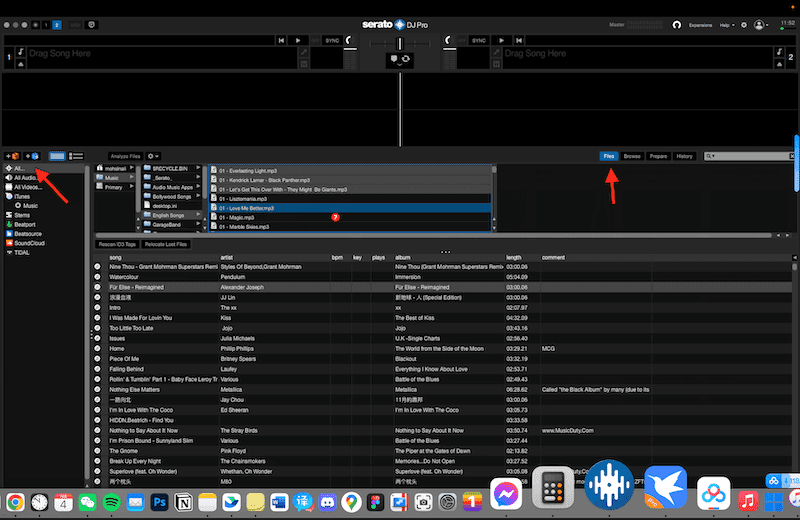
2 단계 DRM이 없는 파일을 찾았으면 파일을 Serato DJ로 끌어서 놓아 가져오기만 하면 됩니다. 전체 폴더를 끌어서 놓을 수 있습니다. 가져온 후에는 다음 DJ 믹싱 프로젝트에 Spotify 노래를 사용할 준비가 된 것입니다.
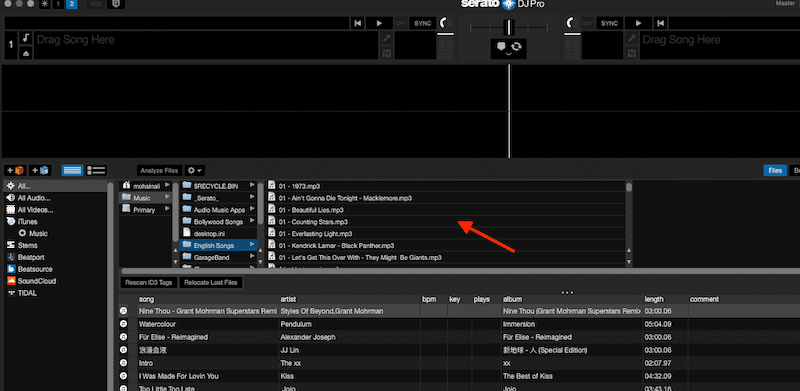
iTunes를 통해 Serato에 Spotify 음악을 추가하는 방법
iTunes를 사용하여 Serato에 Spotify 음악을 추가할 수도 있습니다. 이것을 하는 것도 매우 쉽습니다. macOS Catalina(10.15) 이상을 사용하는 경우 컴퓨터 또는 Apple Music에서 iTunes를 실행해야 합니다. 이를 수행하려면 아래 단계를 따르십시오.
1 단계 컴퓨터에서 iTunes 또는 Apple Music을 엽니다.
iTunes에서 파일> 라이브러리에 파일 추가 or 라이브러리에 폴더 추가 Spotify DRM 프리 음악 파일을 추가하려면
Apple Music에서 다음을 클릭하세요. 파일> 가져 오기 변환된 노래를 추가하려면
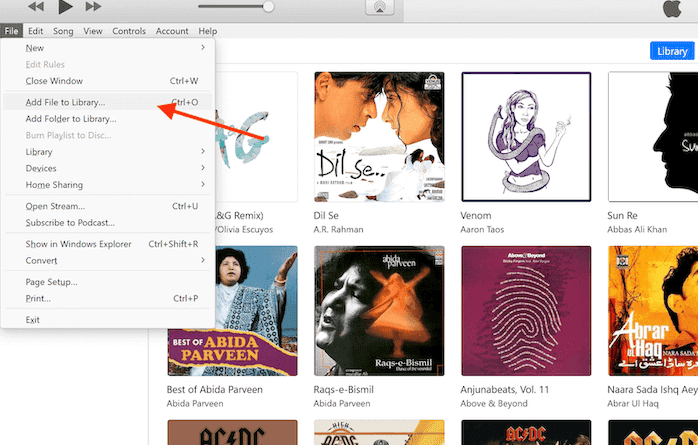
2 단계 가져오기가 완료되면 다음으로 이동합니다. 편집> 기본 설정 를 클릭하고 Advnaced 탭. 옵션을 확인하세요 다른 응용 프로그램과 iTunes 보관함 XML 공유 과 내 파일을 체계적으로 정리하세요. 그러면 iCloud에서 iTunes 보관함 동기화가 시작됩니다.
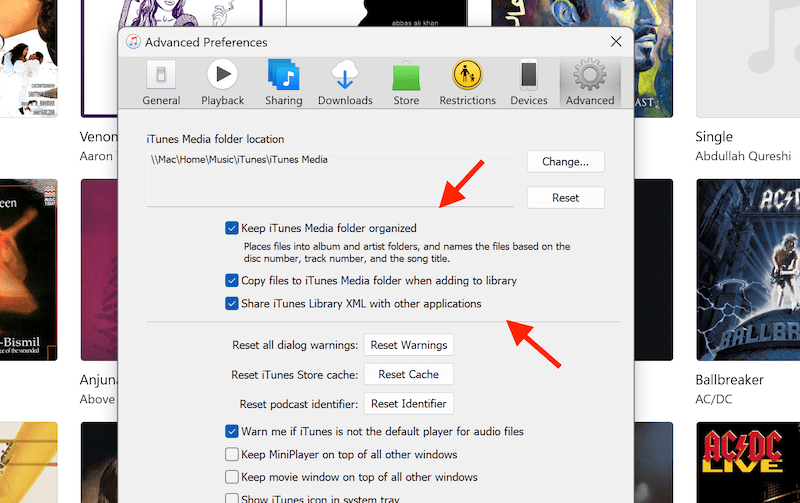
3 단계 라이브러리 동기화가 완료되면 Serato DJ를 실행하고 기어 아이콘 창의 오른쪽 상단에 있습니다. 그런 다음 클릭하세요. 라이브러리 + 디스플레이 탭 확인 iTunes 보관함 표시.
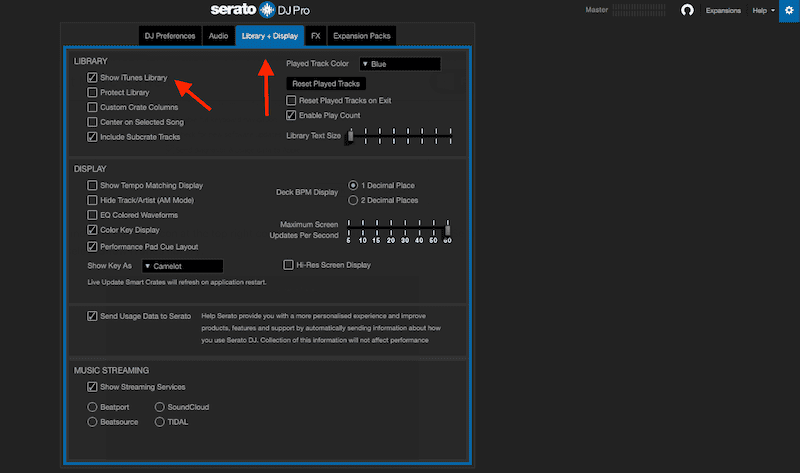
4 단계 클릭 iTunes Serato DJ 메인 창 왼쪽에 있는 탭을 클릭하면 동기화된 DRM 미적용 Spotify 음악 파일이 여기에 표시됩니다. 혼합 창으로 끌어서 놓고 재밍을 시작하세요!
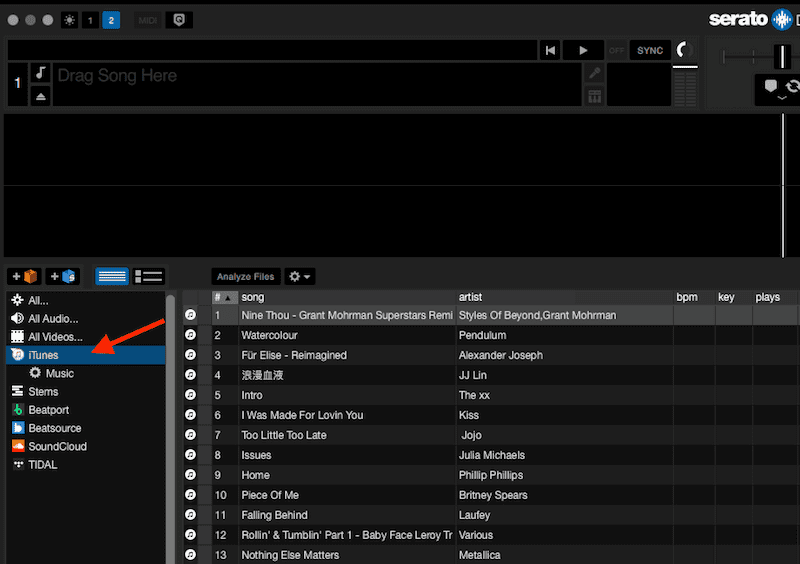
결론
수백만 명의 사용자처럼 Spotify에 좋아하는 노래로 가득 찬 재생 목록이 이미 있다고 가정할 수 있습니다. DJ에게는 사람들이 춤추고 좋아하는 노래를 친구들과 믹싱하는 것이 매우 중요합니다. 그러나 Spotify Serato DJ 통합을 사용할 수 없고 오디오 파일 형식이 충돌하는 것이 큰 문제입니다. 이를 해결하기 위해, TuneFab Spotify 음악 변환기 몇 번의 클릭만으로 작업을 수행하고 개별 오디오 파일 세부 정보가 보존된 무손실 품질의 오디오를 제공합니다. 그것은 당신 안에 있는 진정한 DJ를 진정으로 열어줍니다! 주저하지 말고 TuneFab Spotify Music Converter를 시작하세요!
Spotify 및 Serato에 대한 FAQ
Serato는 Spotify와 호환되나요?
2020년 XNUMX월부터 Spotify는 Serato DJ Spotify 통합도 포함하는 모든 타사 DJ 소프트웨어의 통합을 공식적으로 중단했습니다. 하지만 Serato DJ에서는 Spotify의 오프라인 음악 파일을 계속 사용할 수 있습니다. 적절한 Spotify 음악 변환기를 사용하면 암호화된 파일을 변환하여 보호되지 않은 파일로 저장할 수 있습니다. 이 파일은 Serato DJ로 가져오기 위해 추가로 사용될 수 있습니다.
Spotify와 호환되는 DJ 앱은 무엇인가요?
이 글을 쓰는 시점에서 Spotify는 Mixonset을 제외한 타사 DJ 소프트웨어에 대한 공식 지원이 없습니다. 이 앱은 Spotify, Apple Music 및 기타 주요 음악 스트리밍 서비스와의 통합을 지원합니다. iPhone 사용자는 사용할 수 있지만 데스크톱 운영 체제에서는 사용할 수 없습니다.












